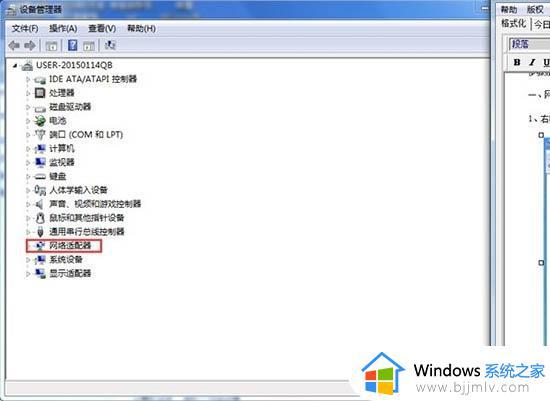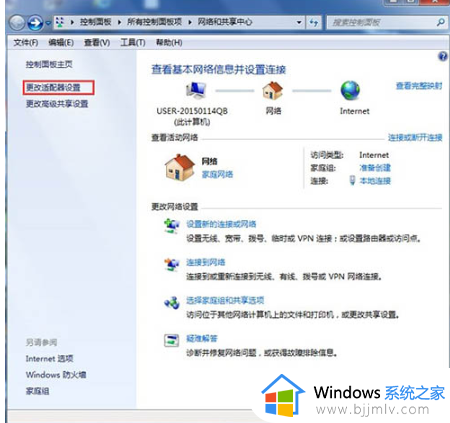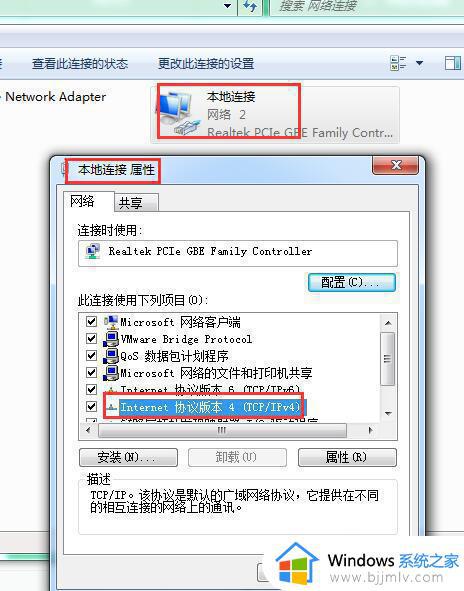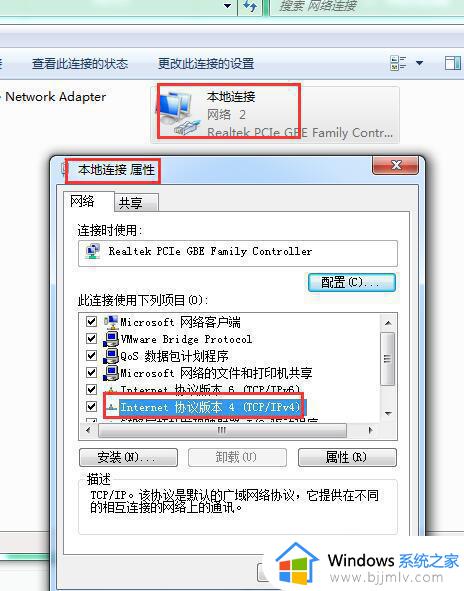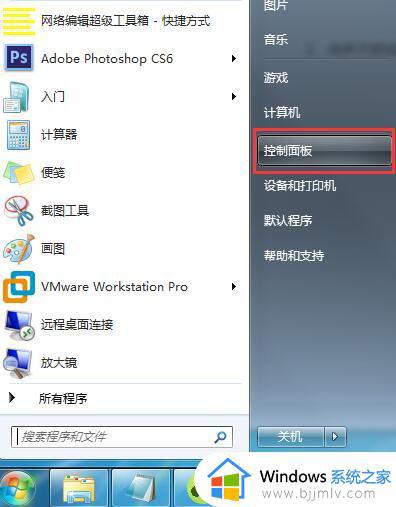win7电脑未识别的网络怎么解决 win7电脑出现未识别的网络最佳解决方法
更新时间:2023-09-19 11:19:35作者:skai
在我们的日常生活和工作中,我们小伙伴在使用win7操作系统的时候难免会遇到一些不熟悉的操作,就比如说最近有小伙伴反馈说自己在使用win7电脑的时候出现了未识别的网络,对此我们很多小伙伴都不知道怎么解决,下面就由小编给大家带来win7电脑出现未识别的网络最佳解决方法。
具体方法:
1、打开网络和共享中心-更改适配器设置-本地连接-属性,双击打开双击Internet协议版本4(TCP/IPv4)。
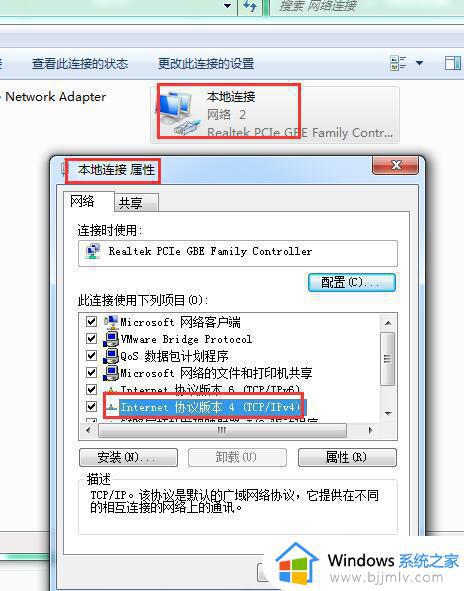
2、将IP地址和DNS地址都选择自动获取,然后点击“高级”。
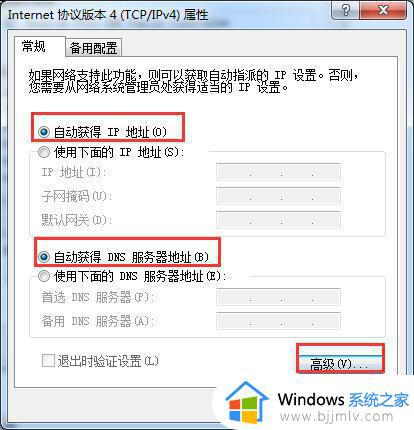
3、在IP设置一栏,将跳跃点改为“自动跃点”。
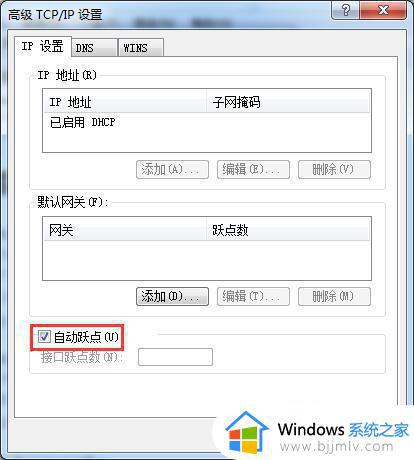
4、在DNS选项下,只选择“附加主要的和连接特定的DNS后缀。
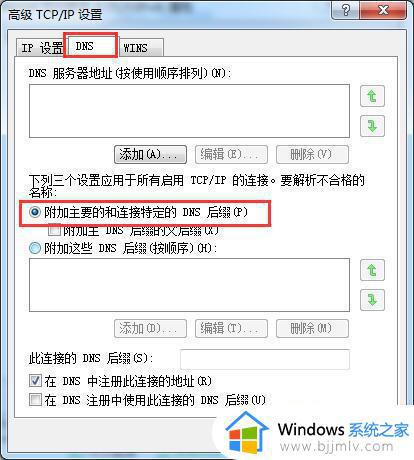
5、在WINS选项下,选择“禁用TCP/IP上的NetBIOS”。
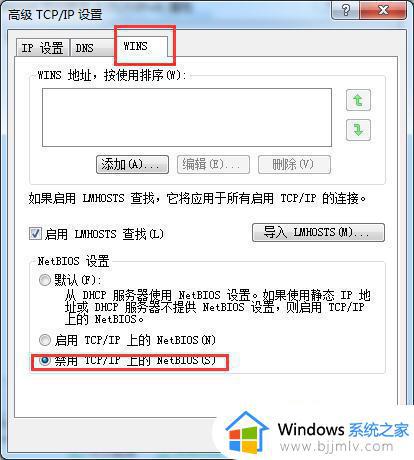
6、最后打开服务,将wired autoconfig服务改为自动启动。
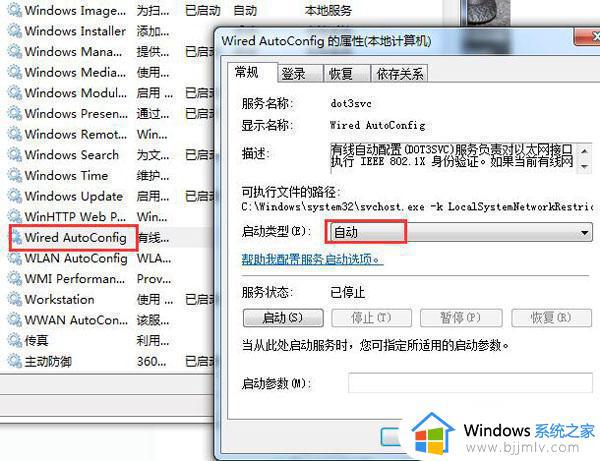
以上全部内容就是小编带给大家的win7电脑出现未识别的网络最佳解决方法详细内容分享啦,使用win7电脑的小伙伴你也遇到上述的问题就快点跟着小编进行解决,希望本文可以有效的解决你的问题。